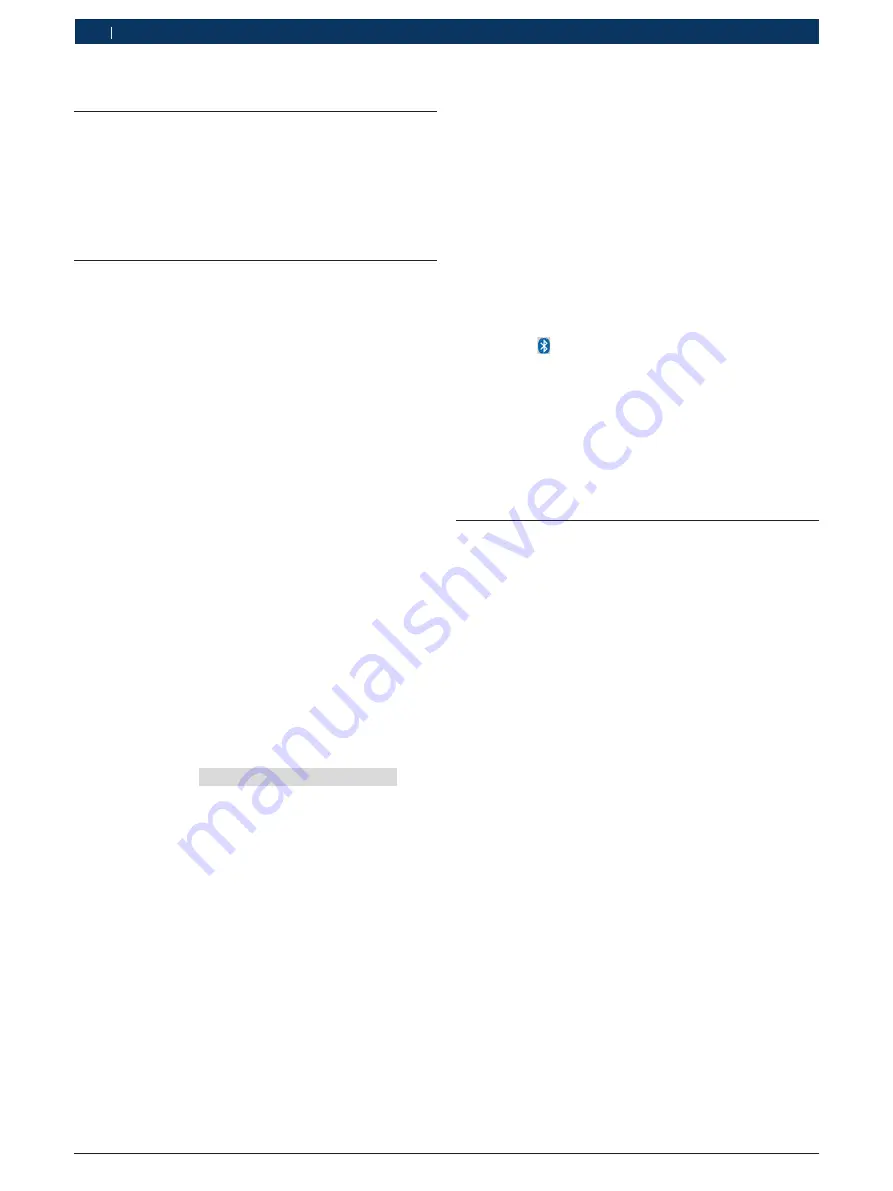
1 689 979 987
2014-12-04
|
Robert Bosch GmbH
128 | KTS 530 / 540 / 570 (KTS 5 Series) | Første idrifttagning
da
4. Første idrifttagning
4.1
ESI[tronic] 2.0 software-Installation
1.
Installation af ESI[tronic] 2.0.
2.
Licensering af ESI[tronic] 2.0.
i
Licensering af ESI[tronic] 2.0 sker vha. fil eller
online. Oplysninger i forbindelse med licenseringen
findes i online-hjælpen til ESI[tronic] 2.0.
4.2
Opsætning af Bluetooth
i
Ved en pc/laptop uden intern Bluetooth-hardware
skal Bluetooth-driveren for den medfølgende Blueto-
oth-USB-adapter installeres. Ved en pc/laptop (f.eks.
DCU 130) med intern Bluetooth-hardware er der ikke
brug for den medfølgende Bluetooth-USB-adapter
og Bluetooth-driveren behøver ikke at blive instal-
leret. Til pc/laptop med Bluetooth Class 2 anbefaler
vi at bruge den medfølgende Bluetooth-USB-adapter
(Class 1), da den muliggør en bedre rækkevidde.
i
Før ibrugtagning af Bluetooth-USB-adapteren skal
Bluetooth-hardwaren (f.eks. Widcomm Stack/Toshiba
Stack), der er integreret i pc/laptop, deaktiveres
(se betjeningsvejledningen til pc/laptop). Desuden
skal den pågældende Bluetooth-driver afinstalleres
(fjernelse af Bluetooth-driver beskrives under: "
Start
>> Systemstyring >> Software
").
i
WIN XP: Hvis Bluetooth-USB-adapteren skal anven-
des på forskellige USB-tilslutninger på pc/laptop,
skal Bluetooth-driveren installeres på hver USB-
tilslutning.
i
Sæt først Bluetooth-USB-adapteren i pc/laptop
efter anvisningen under installationen af Bluetooth-
driveren
(tekst:
Tilslut Bluetooth-enhed
).
Hvis Bluetooth-USB-adapteren tilsluttes før, åbnes
Windows Hardware Assistant. Windows Hardware
Assistant skal afbrydes og Bluetooth-USB-adapteren
tages ud.
i
Installationen af Bluetooth-driveren kan vare op til
15 minutter og må ikke afbrydes.
Gennemfør følgende arbejdstrin i angivne rækkefølge:
1.
Afslut alle åbne applikationer.
2.
Installationen af Bluetooth-driveren startes under
"
Start >> Programmer >> Bosch ESI[tronic] 2.0 >>
BlueTooth-installation
".
Setup starter.
3.
Overhold og følg skærmens anvisninger.
4.
Sæt Bluetooth-USB-adapteren i USB-interfacet på
pc/laptop.
5.
Fortsæt installationen med <
OK
>.
6.
For en vellykket installation skal pc/laptop genstar-
tes med <
Ja
>.
i
Pc/laptop skal genstartes, da Bluetooth-manager-
symbolet ellers ikke vises i værktøjsbjælken.
"
Bluetooth-driveren er installeret.
!
WIN 8: Installér ikke Toshiba Bluetooth-driveren, da
Microsoft Bluetooth-driveren allerede er installe-
ret.
I DDC skal Microsoft Bluetooth-driveren være ak-
tiveret: Vælg "
Indstillinger >> Bluetooth-indstillinger
>> Bluetooth-driver >> Microsoft (anbefalet)
".
4.3
Tilslutning
1.
Forbind KTS-modulet med den medfølgende netdel.
2.
Forbind KTS-modulet med pc/laptop vha. USB-for-
bindelsesledningen.
i
Første gang du tilslutter KTS-modulet via USB-forbin-
delsesledningen, vises meddelelsen "Ny hardware
fundet" i et par sekunder på skæmen. Dermed gen-
kendes USB-forbindelsen til KTS-modulerne.
















































